Info zu diesem Release
Wichtig!
Die Version 25.7.0 wurde aufgrund von Stabilitätsproblemen zurückgesetzt. Die neue verfügbare Version ist 25.7.1. Dies bedeutet, dass der neueste Build 25.7.1 nicht die Features der Version 25.7.0 enthält. Wir arbeiten an einem neuen stabilen Build, das alle Features der Version 25.7.0 sowie die erforderlichen Korrekturen enthält.
Was ist neu in 25.7.0
Desktops und Apps automatisch starten
Ab Version 2507 können Sie den automatischen Start von Desktops und Anwendungen als vom Administrator gesteuertes Feature erleben. Dabei werden Geofencing und User Behavior Analysis (UBA) verwendet, um relevante Desktops oder Apps basierend auf Ihrem Standort oder früheren Interaktionen intelligent vorherzusagen und zu starten.
Verbindungsstärkeanzeige V2
Ab Version 2507 führt die Citrix Workspace-App für iOS die Verbindungsstärkenanzeige V2 ein. Dieses Feature zeigt jetzt zusätzliche Sitzungsdetails wie CPU- und Speichernutzung, Verbindungsverlauf, bewertete Metriken und Empfehlungen an. Weitere Informationen finden Sie unter Verbindungsstärkenanzeige V2.
Unterstützt iPad und iPhone im Sperrmodus
Ab Version 2507 unterstützt die Citrix Workspace-App für iOS den Sperrmodus auf iPad und iPhone. Diese Integration bietet verbesserte Sicherheit zum Schutz vor gezielten Cyberangriffen, indem bestimmte Gerätefunktionen eingeschränkt werden. Es ist für Benutzer gedacht, die Gefahr laufen, Opfer von Söldner-Spyware oder staatlichen Angriffen zu werden. Wenn der Sperrmodus aktiviert ist, wird die Sicherheit erhöht, einige Features und Verhaltensweisen sind jedoch auch eingeschränkt.
Behobene Probleme in 25.7.0
Es gibt keine neuen behobenen Probleme.
Bekannte Probleme in Release 25.7.0
Nach dem Upgrade der Citrix Workspace-App für iOS auf Version 2507 schränkt der Sperrmodus bestimmte webbasierte Features ein, wenn er auf Ihrem iPad oder iPhone aktiviert ist.
- Der Sperrmodus vereinfacht die Anzeige von Rich-Media-Inhalten.
- Möglicherweise stoßen Sie auch auf eingeschränkte Authentifizierungsabläufe oder eingeschränkte Netzwerkvorgänge.
Was ist neu in 25.5.0
Aktualisierung der Sichtbarkeit der Tastatureinstellungen
Ab der Citrix Workspace-App für iOS Version 25.5.0 sind die Tastatureinstellungen jetzt auch dann sichtbar, wenn kein Store konfiguriert ist. Bisher war die Tastaturoption in der Citrix Workspace-App nur nach dem Hinzufügen eines Stores sichtbar. In der Kundenumgebung funktionierte diese Funktionalität wie erwartet und die Synchronisierung war nach dem Hinzufügen des Stores erfolgreich. Der Kunde hat jedoch angegeben, dass er den Store aufgrund von Sicherheitsbeschränkungen nicht zur Citrix Workspace-App hinzufügen kann.
Dieses Update sorgt dafür, dass Benutzer, die aufgrund von Sicherheitsrichtlinien keinen Store hinzufügen können, bei Bedarf weiterhin auf die Tastatureinstellungen zugreifen und diese ändern können.
Nahtloses Ändern der Desktopgröße
Beim Ändern der Bildschirmgröße oder beim Ändern des Fenstermodus kann es zu schwarzen Bildschirmen oder einem Flackern kommen. Dieses Feature verbessert das Benutzererlebnis, indem es diese Probleme beseitigt und einen reibungslosen und nahtlosen Übergang beim Ändern der Größe oder Strecken des Bildschirms bietet.
Unterstützung für schwebende Sitzungsfenster
Beim Wechseln zwischen Apps in einer VDA-Sitzung auf Mobilgeräten kann es zu Unterbrechungen oder Verbindungsabbrüchen kommen. Dieses Problem tritt häufig beim Multitasking auf, beispielsweise bei der Teilnahme an Besprechungen oder der Durchführung einer MFA-Authentifizierung. Dieses Feature verbessert das Benutzererlebnis, indem es eine unterbrechungsfreie Sitzungsleistung, beispielsweise bei Audio und Grafik, gewährleistet, selbst wenn die App im Hintergrund ausgeführt wird. Es ermöglicht Benutzern nahtloses Multitasking, ohne sich um Sitzungstimeouts oder Sichtbarkeitsverluste sorgen zu müssen. Dieses Feature bietet einen zuverlässigeren und effizienteren Arbeitsablauf für Geräte, die Stage Manager nicht unterstützen.
Einschränkungen
Dieses Feature funktioniert unter iOS 18.0 und höher
- Aufgrund unterschiedlicher Chipfunktionen des Geräts wird die Multitaskingkamera möglicherweise nicht unterstützt.
- Szenarien mit mehreren Bildschirmen werden nicht unterstützt.
Behobene Probleme in 25.5.0
-
Möglicherweise können Sie sich nicht mit der Azure Multi-Factor Authentication authentifizieren. [CVADHELP‑28006]
-
Bei der Konfiguration der Citrix Workspace-App unter iOS erfolgt die Bereitstellung über Intune. Möglicherweise stellen Sie fest, dass mehrere Stores angezeigt werden, obwohl nur ein lokaler Store für die Sichtbarkeit konfiguriert ist. [CVADHELP-28941]
25.3.4
Was ist neu in 25.3.4
Verbesserte Sitzungsauflösung
Ab Version 25.3.4 führt die Citrix Workspace-App für iOS Verbesserungen bei der Sitzungsauflösung ein, um ein nahtloseres Benutzererlebnis zu ermöglichen. Bei der Standardeinstellung “Auto” werden die DPI-Einstellungen automatisch angepasst, wenn ein Benutzer eine Sitzung startet, und verbessern so das Gesamterlebnis.
Um eine konsistente und benutzerfreundliche Erfahrung zu gewährleisten, werden virtuelle Desktops jetzt standardmäßig im Querformat gestartet. Dies ist auf Breitbildanwendungen und Multitaskinganforderungen zugeschnitten. Dieses Feature ist standardmäßig aktiviert.
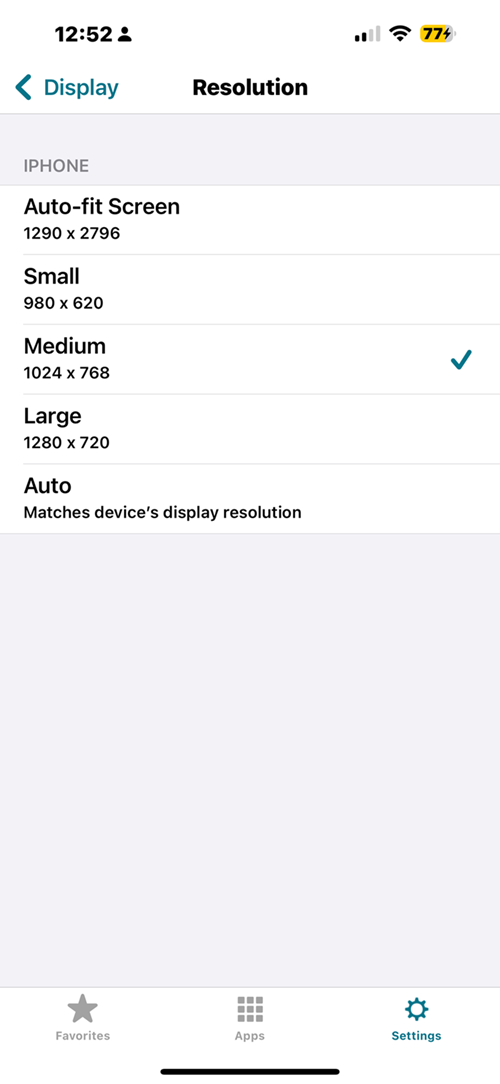
Verbesserter Zeigermodus
Ab Version 25.5.0 unterstützt die Citrix Workspace-App für iOS das Scrollen und Zoomen innerhalb einer Sitzung im Zeigermodus. Der Zeigermodus bietet dem Benutzer folgende Möglichkeiten:
- Durch Wischen mit zwei Fingern (vertikal oder horizontal) können sie in die jeweilige Richtung scrollen.
- Sie können auf Sitzungsinhalte zoomen, indem sie mit zwei Fingern tippen und halten und anschließend eine Pinch-Geste ausführen.
Hinweis
Standardmäßig wird durch Zusammenziehen mit zwei Fingern ein lokaler Zoom durchgeführt. Um den Remote-Zoom durchzuführen, tippen Sie mit zwei Fingern und halten Sie sie einige Sekunden lang gedrückt, bis die Meldung “Remote-Zoom aktiviert” angezeigt wird. Fahren Sie dann mit dem Zoomen fort.
Neue In-Session-Symbolleiste
Ab Version 25.3.4 ist die neue Symbolleiste standardmäßig aktiviert, wenn keine Administratoreinstellung über den Global App Configuration Service (GACS) und Mobile Device Management (MDM) konfiguriert ist.
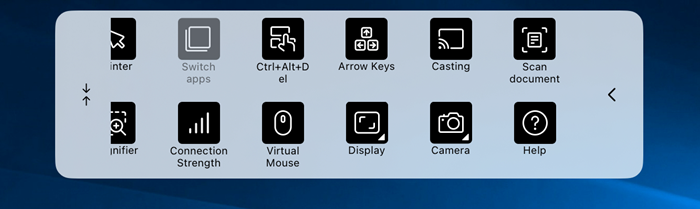
Behobene Probleme in 25.3.4
-
Nach dem Upgrade auf die Citrix Workspace-App für iOS Version 25.3.4 tritt bei einigen Benutzern beim Versuch, Sitzungen zu starten, möglicherweise der folgende Fehler auf: Der Vorgang konnte nicht abgeschlossen werden (HDXSDKErrorDomain_Session-Fehler 8). [CVADHELP-28152]
-
Einige iPad-Benutzer auf VDA 2402 und 2402 CU1 können andere während Anrufen über Apps wie Skype oder Webex nicht hören. Betroffene Benutzer können die Medienwiedergabe der Sitzung hören, jedoch nicht die Person am anderen Ende. Das Trennen und erneute Verbinden der Audioverbindung kann eine vorübergehende Problemumgehung darstellen. [CVADHELP-28419]
-
Möglicherweise stellen Sie fest, dass der Zeiger in der Symbolleiste aktiviert wird, wenn in einem Windows VDA auf das Batteriesymbol in der Taskleiste geklickt wird.
-
Wenn eine physische Maus an ein iPad-Gerät angeschlossen ist, stellen Sie möglicherweise fest, dass die Lupen- und Zeigersymbole nicht automatisch ausgeschaltet werden.
-
iPadOS: Firebase-Foundation _userInfoForFileAndLine-AppSwitcher.
Bekannte Probleme in Release 25.3.4
Es gibt keine neuen bekannten Probleme.
Frühere Releases
Dieser Abschnitt enthält Informationen zu neuen Features und behobenen Problemen in den früheren Versionen, die wir unterstützen. Weitere Informationen zum Lebenszyklus dieser Releases finden Sie unter Lifecycle Milestones for Citrix Workspace app and Citrix Receiver.
25.1.0
Was ist neu
- Verbesserte Citrix-Sicherheit mit voreingestelltem Benutzernamen
- Unterstützt GACS-authentifizierte Microservices (vor Ort)
- Benutzeroberfläche über mehrere Anzeigen verbessern
- DPI-Anpassung
- Standardmäßige Querformatausrichtung für virtuelle Desktops
- Verbesserte gesicherte ICA
- Verbesserter Mauszeigermodus
Verbesserter Mauszeigermodus
Ab Version 25.1.0 führt die Citrix Workspace-App für iOS Verbesserungen am Mauszeigermodus ein. Mit diesem Feature werden die folgenden Verbesserungen eingeführt, die für ein reibungsloseres und konsistenteres Erlebnis sorgen:
- Der Mauszeiger bewegt sich jetzt natürlicher, indem Funktionen der Wischgeschwindigkeit verwendet werden.
- Der Mauszeigermodus ist jetzt auf iPhones verfügbar, ähnlich wie auf iPads.
Hinweis
Ab dieser Version werden Sitzungen auf iPhones standardmäßig im Multitouchmodus gestartet, sodass Sie während der Sitzung mit einer Pinch-Geste zoomen können. Um den clientseitigen (Ansichtsfenster-)Zoom zu verwenden, muss der Zeigermodus aktiviert sein.
Verbesserte Citrix-Sicherheit mit voreingestelltem Benutzernamen
Ab Version 25.1.0 können Sie Unified Endpoint Management (UEM) verwenden, um den Benutzernamen in einem bestimmten Format zu übertragen und Geräte zu verwalten. Unter iOS liest die Citrix Workspace-App diese Konfiguration, ruft den Benutzernamen ab und trägt ihn in die Authentifizierungsaufforderung ein, sodass er schreibgeschützt ist. Weitere Informationen finden Sie unter Verbesserte Citrix-Sicherheit mit voreingestelltem Benutzernamen.
Unterstützt GACS-authentifizierte Microservices (vor Ort)
Ab Version 25.1.0 unterstützt die Citrix Workspace-App für iOS authentifizierte Microservices, sodass GACS Benutzergruppen verwalten kann. Dieses Feature bietet Administratoren eine verbesserte Kontrolle über lokale Umgebungen. Weitere Informationen finden Sie unter Unterstützt GACS-authentifizierte Microservices (vor Ort).
Benutzeroberfläche über mehrere Anzeigen verbessern
Ab Version 25.1.0 verbessert die Citrix Workspace-App für iOS die Qualität der Benutzeroberfläche für iPads, die an externe Monitore oder Docks angeschlossen sind. Zu diesen Aktualisierungen gehört die Möglichkeit, Anwendungen auf mehrere Anzeigen zu verteilen, um das Multitasking zu verbessern. Dieses Feature ist standardmäßig aktiviert. Weitere Informationen finden Sie unter Bildschirmübergreifende Benutzeroberfläche verbessern.
DPI-Anpassung
Die DPI-Anpassungsfunktion stellt sicher, dass die virtuelle Sitzung entsprechend der DPI des Geräts gerendert wird. Ab der Version 25.1.0 verbessert eine neue Anzeigeeinstellung die DPI-Anpassungsfunktionen. Weitere Informationen finden Sie unter DPI-Anpassung.
Standardmäßige Querformatausrichtung für virtuelle Desktops
Ab Version 25.1.0 erzwingt die Citrix Workspace-App beim Starten eines virtuellen Desktops auf iPhone-Geräten standardmäßig die Querformatausrichtung. Dies gewährleistet ein optimales und konsistentes Benutzererlebnis für Widescreenanwendungen und Multitasking. Weitere Informationen finden Sie unter Standardmäßige Querformatausrichtung für virtuelle Desktops.
Verbesserte gesicherte ICA
Ab Version 25.1.0 verbessert das neue ICA-Verschlüsselungsfeature die Sicherheit durch die Verwendung moderner Verschlüsselungsalgorithmen. Dies erhöht die Sicherheitslage unseres Produkts und bietet unseren Kunden anschließend eine Möglichkeit, die Sicherheitslage ihrer Umgebungen auf einfache und zuverlässige Weise zu verbessern. Weitere Informationen finden Sie unter Verbesserte gesicherte ICA.
Behobene Probleme in 25.1.0
In der Version wurden keine neuen Probleme behoben.
25.1.4
Was ist neu
In diesem Release wurde die allgemeine Leistung und Stabilität verbessert.
Hinweis
Die Release-Version 25.1.4 enthält Fehlerbehebungen und die neuen Features der Version 25.1.0.
Behobene Probleme in 25.1.4
Die Citrix Workspace-App für iOS stellt möglicherweise keine Sitzung her, wenn ein Benutzer mit einem angegebenen VPN verbunden ist. [HDX-82028]
25.1.1
Was ist neu
In diesem Release wurde die allgemeine Leistung und Stabilität verbessert.
Wichtig!
Die Version 25.1.0 wurde aufgrund von Stabilitätsproblemen zurückgesetzt. Die neue verfügbare Version ist 25.1.1. Dies bedeutet, dass der neueste Build 25.1.1 nicht die Features der Version 25.1.0 enthält. Wir arbeiten an einem neuen stabilen Build, das alle Features der Version 25.1.0 sowie die erforderlichen Korrekturen enthält.
Behobene Probleme in 25.1.1
Ähnlich dem vorherigen stabilen Build.
24.12.0
Was ist neu
- Einführung der In-Memory-ICA-Lösung
- Schnelle Smartcard
- Unterstützung für WSUI vor Ort mithilfe eines Gateways
- Citrix-Zugriff mit der Citrix Workspace-App erzwingen
- Unterstützung für Failover mit mehreren Stores basierend auf Geolokalisierung
- Zuordnung der rechten Optionstaste zur Alt-Taste
- Verbindungsstärkenanzeige
- Verbesserte neue anpassbare Symbolleiste
- Abkündigung des Betriebssystems iOS 15
Einführung der In-Memory-ICA-Lösung
Ab Version 24.12.0 verbessert die Citrix Workspace-App für iOS die Unterstützung für In-Memory-Hybridstarts mit dem Citrix Workspace Launcher. Diese Verbesserung ermöglicht ein effizienteres und sichereres Benutzererlebnis, da das Herunterladen von ICA-Dateien überflüssig wird. Weitere Informationen finden Sie unter Einführung der In-Memory-ICA-Lösung.
Schnelle Smartcard
Ab Version 24.12.0 führt die Citrix Workspace-App für iOS Smartcarderweiterungen für eine verbesserte Authentifizierungsleistung und Benutzerfreundlichkeit ein. Dieses Update bringt erhebliche Verbesserungen bei der Smartcardunterstützung und sorgt für ein reibungsloseres und effizienteres Benutzererlebnis. Weitere Informationen finden Sie unter Schnelle Smartcard.
Unterstützung für WSUI vor Ort mithilfe eines Gateways
Ab Version 24.12.0 unterstützt die Citrix Workspace-App für iOS auch die Web-Benutzeroberfläche für den lokalen Store, der sich hinter dem Gateway befindet. Der Administrator muss dieses Feature konfigurieren, da es standardmäßig nicht aktiviert ist. Weitere Informationen finden Sie unter Unterstützung für WSUI vor Ort mit dem Gateway.
Citrix-Zugriff mit der Citrix Workspace-App erzwingen
Ab Version 24.12.0 können Administratoren Benutzern auf iOS-Geräten vorschreiben, ausschließlich über die native App auf Citrix Workspace zuzugreifen. Wenn dieses Feature aktiviert ist, werden Benutzer, die versuchen, auf die Store-URL und Browser von Drittanbietern zuzugreifen, automatisch zur Citrix Workspace-App umgeleitet. Dadurch wird sichergestellt, dass sie alle Funktionen der nativen App nutzen und ein nahtloses Benutzererlebnis genießen können. Weitere Informationen finden Sie unter Citrix-Zugriff mit der Citrix Workspace-App erzwingen.
Unterstützung für Failover mit mehreren Stores basierend auf Geolokalisierung
Ab Version 24.12.0 verbessert das Handlingfeature für das Failover mit mehreren Stores diese Funktionalität, indem Store-Adressprüfungen asynchron ausgeführt und veraltete Store-Einträge entfernt werden, wenn eine neue Failoverstore-Adresse erkannt wird. Weitere Informationen finden Sie unter Unterstützung für Multi-Site-Store-Failover basierend auf Geolokalisierung.
Zuordnung der rechten Optionstaste zur Alt-Taste
Ab Version 24.12.0 führt die Citrix Workspace-App für iOS eine Verbesserung ein, die es Benutzern ermöglicht, die rechte Optionstaste in der Sitzung der Alt-Taste zuzuordnen. Weitere Informationen finden Sie unter Zuordnung der rechten Optionstaste zur Alt-Taste.
Verbindungsstärkenanzeige
Ab Version 24.12.0 unterstützt die Citrix Workspace-App für iOS die Verbindungsstärkenanzeige in der Desktop Viewer-Symbolleiste. Dieses Feature zeigt ein Netzwerkstärkesymbol an, das Sie auf Netzwerkprobleme aufmerksam macht. Weitere Informationen finden Sie unter Verbindungsstärkenanzeige.
Verbesserte neue anpassbare Symbolleiste
Ab Version 24.12.0 führt die Citrix Workspace-App für iOS eine neue anpassbare Symbolleiste ein. Die überarbeitete Desktop Viewer-Symbolleiste verbessert das Benutzererlebnis und den Support, indem sie mehr Flexibilität bietet. Administratoren können jetzt die Sitzungssymbolleiste an die Anforderungen ihrer Organisation anpassen. Die Auswahl einer externen Webcam ist jetzt in der neuen Symbolleiste verfügbar. Weitere Informationen finden Sie unter Verbesserte neue anpassbare Symbolleiste.
Abkündigung des Betriebssystems iOS 15
Ab der Version 24.12.0 wird die Unterstützung für das Betriebssystem iOS 15 eingestellt. Alternativ können Sie auf die neueste verfügbare Version von iOS aktualisieren. Weitere Informationen finden Sie unter Einstellung von Features und Plattformen.
Behobene Probleme in 24.12.0
- Möglicherweise können Sie ein Clientzertifikat nicht löschen, wenn es in einer Store-Einstellung installiert wurde, die gelöscht wurde. [CVADHELP-26514]
- Möglicherweise stellen Sie fest, dass die Sitzung auf dem sekundären Monitor aktiv bleibt, wenn ein Benutzer eine Sitzung von der Seitenleiste trennt. [CVADHELP-26798]
- Beim Öffnen der Citrix Workspace-App auf dem iPad und Verwenden der Benutzeroberfläche der nächsten Generation von StoreFront 2402 LTSR tritt möglicherweise ein Fehler mit der Meldung “Verbindung zum Server nicht möglich” auf. [CVADHELP-26319]
24.10.0
Was ist neu
Featureflags verwalten
Citrix ändert die Art und Weise, wie Featureflags verwaltet werden, ermöglicht den Zugriff auf Previewfeatures und ermöglicht die dynamische Verwaltung von Features in der Produktion. Um eine optimale Funktion der Features sicherzustellen, die unter Featureflags stehen, müssen Sie den Datenverkehr zur URL features.netscalergateway.net aktivieren. Weitere Informationen finden Sie unter Featureflagverwaltung.
Behobene Probleme
Wenn mehrere vom selben VDA veröffentlichte Apps geöffnet sind, können Benutzer beim Klicken auf die Schaltfläche Wechseln in der Sitzungssymbolleiste möglicherweise nicht zwischen diesen Apps wechseln und es erfolgt keine Reaktion. [CVADHELP-26404]
24.9.0
Was ist neu
- Unterstützung für iOS 18
- Unterstützung für Rapid Scan
- Unterstützung der Nachhaltigkeitsinitiative
- Verbessertes Multi-App-Fenstermanagement
- Aufforderung zur Aktivierung der Biometrie überspringen
- Abrufen von GACS-Endpunkten per E-Mail, Store-URL oder domänenbasierter Discovery-API
- Unterstützt GACS-authentifizierte Microservices (Cloud)
- Unterstützung für App Protection
Unterstützung für iOS 18
Die Citrix Workspace-App für iOS unterstützt jetzt iOS 18.
Unterstützung für Rapid Scan
Ab der Version 24.9.0 unterstützt die Citrix Workspace-App für iOS die Rapid Scan-Funktion. Sie können diese Funktion verwenden, um mehrere Dokumente mit einem iOS-Gerät zu scannen und diese gescannten Dokumente dann mit der Citrix Workspace-App für Mac und iOS auf ein Mac-Gerät zu übertragen.
Weitere Informationen finden Sie unter Unterstützung für Rapid Scan
Unterstützung der Nachhaltigkeitsinitiative
Ab Version 24.9.0 werden Benutzer beim Schließen eines virtuellen Desktops aufgefordert, sich von ihrer Desktopsitzung abzumelden. Diese Funktion hilft, Energie zu sparen, indem sie sich von VMs abmeldet, wenn sie nicht benötigt wird. Zuvor waren diese Sitzungen nicht verbunden, was zu unnötigem Energieverbrauch führte.
Weitere Informationen finden Sie unter Unterstützung der Nachhaltigkeitsinitiative
Verbessertes Multi-App-Fenstermanagement
Ab Version 24.9.0 unterstützt die Citrix Workspace-App für iOS die nahtlose Multi-App-Fensterverwaltung für iPads, die mit externen Monitoren verbunden sind. Diese Funktion verbessert Multitasking und Produktivität, indem sie native Multi-App-Erlebnisse ermöglicht. Es kann auch aktiviert werden, wenn das iPad-Gerät nicht an externe Monitore angeschlossen ist.
Weitere Informationen finden Sie unter Verbesserte Multi-App-Fensterverwaltung
Aufforderung zur Aktivierung der Biometrie überspringen
Bisher wurden Endbenutzer aufgefordert, zu wählen, ob sie biometrische Touch ID oder Face ID für die Authentifizierung in der Citrix Workspace-App verwenden wollten. Ab Version 24.9.0 können Administratoren diese Aufforderung nun überspringen, wodurch der Anmeldevorgang für Benutzer optimiert wird.
Wenn Biometrie aktiviert ist, werden Benutzerpasswörter sicher im Schlüsselbund gespeichert und durch biometrische Authentifizierung geschützt. Nach Ablauf des Authentifizierungstokens werden Benutzer automatisch zur biometrischen Überprüfung aufgefordert. Wenn Biometrie auf dem Gerät nicht konfiguriert ist, müssen Benutzer ihre Anmeldeinformationen manuell eingeben, wenn das Token abläuft.
Diese Funktion wird derzeit nur für lokale Stores unterstützt, die LDAP-Authentifizierung verwenden.
Weitere Informationen finden Sie unter Aufforderung zur Aktivierung der Biometrie überspringen
Abrufen von GACS-Endpunkten per E-Mail, Store-URL oder domänenbasierter Discovery-API
Ab der Version 24.9.0 können Administratoren einen Webstore basierend auf E-Mail-Adresse, Domäne und Store-URL konfigurieren, sodass der Global App Configuration Service (GACS) Benutzer identifizieren und an die entsprechende benutzerdefinierte Web-URL weiterleiten kann. iOS-Geräte der Citrix Workspace-App können jetzt GACS-Endpunkte mit dieser Discovery-API abrufen. Dadurch werden fest codierte Endpunkte überflüssig und unnötige Aufrufe werden reduziert, wenn sie nicht konfiguriert sind.
Weitere Informationen finden Sie unter GACS-Endpunkte per E-Mail, Store-URL oder domänenbasierter Discovery-API abrufen
Unterstützt GACS-authentifizierte Microservices (Cloud)
Ab Version 24.9.0 unterstützt die Citrix Workspace-App für iOS authentifizierte Microservices, sodass GACS Benutzergruppen für unsere Kunden verwalten kann. Dies bietet mehr Flexibilität und Kontrolle und wird derzeit nur für Cloud-Speicher unterstützt.
Weitere Informationen finden Sie unter Unterstützung für GACS Authenticated Microservices (Cloud)
Unterstützung für App Protection
Ab der Version 24.9.0 unterstützt die Citrix Workspace-App für iOS die App Protection-Funktion.
App Protection ist ein Feature für die Citrix Workspace-App und bietet erweiterte Sicherheit bei der Verwendung von in Citrix Virtual Apps and Desktops veröffentlichten Ressourcen. Diese Funktion schränkt die Fähigkeit von Clients ein, durch Keylogging- und Bildschirmaufzeichnungs-Malware gefährdet zu werden. App Protection verhindert die Exfiltration vertraulicher Informationen wie Benutzeranmeldeinformationen und vertraulicher Informationen, die auf dem Bildschirm angezeigt werden. Die Funktion verhindert, dass Benutzer und Angreifer Screenshots erstellen und Keylogger verwenden, um vertrauliche Informationen zu lesen und zu nutzen.
Weitere Informationen finden Sie unter Unterstützung für App Protection
Behobene Probleme in 24.9.0
Es gibt keine neuen behobenen Probleme.
248,1
Was ist neu
In diesem Release wurde die allgemeine Leistung und Stabilität verbessert.
Behobene Probleme in 24.8.1
In dieser Version wurde die allgemeine Leistung und Stabilität verbessert.
248,0
Was ist neu
In diesem Release wurde die allgemeine Leistung und Stabilität verbessert.
Behobene Probleme in 24.8.0
- Möglicherweise können Sie im Smartcard-fähigen Setup keine VDA-Sitzung starten und sich nicht erfolgreich am virtuellen Desktop anmelden. [CVADHELP-25247]
24.7.0
Was ist neu
Unterstützung für DTLS 1.2
Ab Version 24.7.0 unterstützt die Citrix Workspace-App für iOS das DTLS-Protokoll Version 1.2. DTLS 1.2 bietet Verbesserungen und Verbesserungen gegenüber der Vorgängerversion, die robuste Verschlüsselungsalgorithmen, bessere Handshake-Protokolle und Schutz vor verschiedenen Angriffen umfasst. Dieses Protokoll verbessert die allgemeine Sicherheit.
Hinweis
Wenn es ein Problem mit der DTLS-Protokollversion 1.2 gibt, fällt die Citrix Workspace-App für iOS nahtlos auf die zuvor unterstützten Versionen zurück.
Weitere Informationen finden Sie unter Unterstützung für DTLS 1.2.
Änderungen der Tastatursprache in der virtuellen Sitzung erkennen und anzeigen
Ab der Version 24.7.0 erkennt die Citrix Workspace-App für iOS jetzt automatisch eine Meldung in der virtuellen Sitzung und zeigt eine Meldung an, wenn der Benutzer die Tastatursprache wechselt. Wenn Sie die Tastatursprache mit der Globustaste auf der Gerätetastatur oder der externen Tastatur wechseln, wird auf dem Bildschirm eine Meldung angezeigt, die Sie über die aktuelle Tastatursprache informiert. Diese Funktion stellt sicher, dass Sie die aktuelle Tastatursprache in der virtuellen Sitzung kennen.
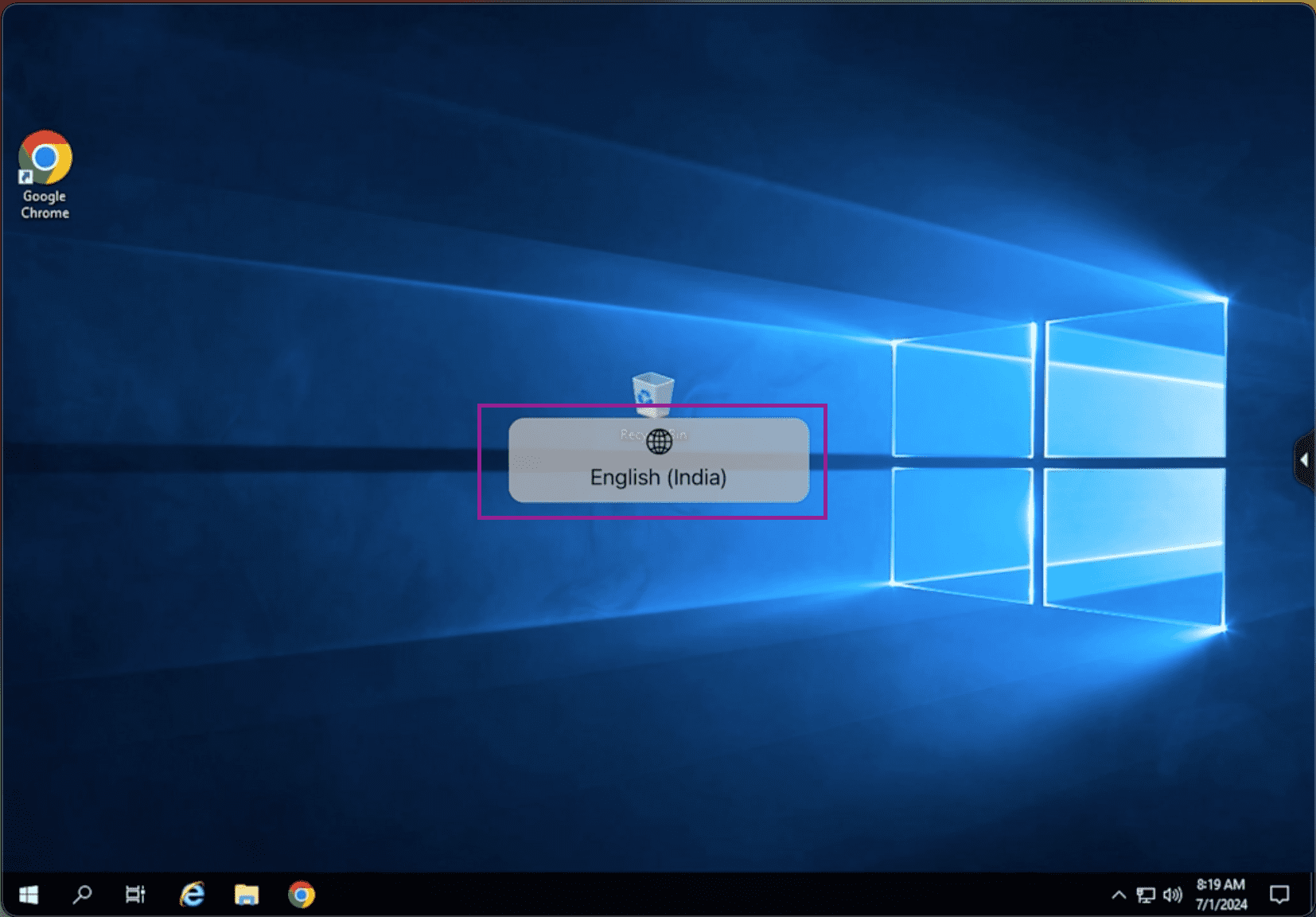
Weitere Informationen finden Sie unter Erkennen und Anzeigen von Änderungen der Tastatursprache in der virtuellen Sitzung.
Unterstützung für adaptives Audio
Ab 24.7.0 unterstützt die Citrix Workspace-App für iOS adaptives HDX-Audio. Diese Funktion verbessert das Benutzererlebnis, indem sie eine verbesserte Audioqualität und eine niedrige Latenz bietet.
Weitere Informationen finden Sie unter Audio - Richtlinieneinstellungen in der Dokumentation zu Citrix Virtual Apps and Desktops.
Unterstützung für die Konfiguration der Citrix Workspace-App-Einstellungen per UEM
Bisher konnten Sie die Store-URL in der Citrix Workspace-App nur mit Unified Endpoint Management (UEM) konfigurieren.
Ab Version 24.7.0 können Sie auch die Citrix Workspace-App-Einstellungen auf den verwalteten Geräten mit jeder UEM-Lösung konfigurieren, die in Ihrer Infrastruktur bereitgestellt wird.
Hinweis
Wenn Sie als Administrator die Einstellungen der Citrix Workspace-App mit UEM und mit dem Global App Configuration Service (GACS) konfigurieren können, ist UEM stets bevorzugt zu verwenden.
Weitere Informationen finden Sie unter Unterstützung für die Konfiguration der Citrix Workspace-App-Einstellungen über UEM.
Technical Preview
- Unterstützung der Authentifizierung mit FIDO2 beim Verbinden mit On-Premises-Stores
- Unterstützung für mehrere Audiogeräte
- Unterstützung für App Protection
Eine Liste aller Features in Technical Previews finden Sie auf der Seite Features in Technical Previews.
Behobene Probleme in 24.7.0
- Benutzer des NetScaler Stores der Citrix Workspace-App für iOS können sich möglicherweise nicht bei der neuen Benutzeroberfläche anmelden, wenn Secure Private Access mit clientlosen VPN-Richtlinien (cVPN) aktiviert ist. (RFIOS-13733)
24,6,0
Was ist neu
In diesem Release wurde die allgemeine Leistung und Stabilität verbessert.
Behobene Probleme in 24.6.0
- Möglicherweise stellen Sie fest, dass das Trackpad auf dem Magic Keyboard in der virtuellen Sitzung auf einem iPad Pro M4-Gerät nicht richtig funktioniert. Weitere Informationen finden Sie im Citrix Knowledge Center-Artikel CTX677048. [HDX-66083]
- Wenn Sie ein Bild mit der Gerätekamera aus der virtuellen App-Sitzung aufnehmen, stellen Sie möglicherweise fest, dass das aufgenommene Bild verkehrt herum angezeigt wird. [CVADHELP-25448]
- Wenn Sie Skype in einer virtuellen Sitzung verwenden, stellen Sie möglicherweise fest, dass der Bildschirm einfriert, wenn Sie die Citrix Workspace-App schließen und erneut eine Verbindung zur Sitzung herstellen. [CVADHELP-25480]
24.5.0
Was ist neu
Unterstützung der Authentifizierung mit FIDO2 beim Verbinden mit Cloudstores
Ab der Version 24.5.0 können sich Benutzer bei der Citrix Workspace App mit FIDO2-basierter kennwortloser Authentifizierung authentifizieren, wenn sie sich mit einem Cloudspeicher verbinden. FIDO2 bietet eine nahtlose Authentifizierungsmethode, mit der Unternehmensmitarbeiter innerhalb virtueller Sitzungen auf Apps und Desktops zugreifen können, ohne dass sie einen Benutzernamen oder ein Kennwort eingeben müssen. Dieses Feature unterstützt sowohl Roaming (nur USB) als auch Plattformauthentifikatoren (PIN-Code, Touch ID und nur Face ID). Dieses Feature ist standardmäßig aktiviert. Weitere Informationen finden Sie unter Unterstützung der Authentifizierung mit FIDO2 beim Verbinden mit On-Premises-Stores.
Hinweis
Die FIDO2-Authentifizierung wird standardmäßig mit den benutzerdefinierten Chrome-Tabs unterstützt. Wenn Sie an der Verwendung der FIDO2-Authentifizierung mit WebView interessiert sind, registrieren Sie Ihr Interesse per E-Mail an ios_ear_support@cloud.com.
Unterstützung für Dokumentenscanner
Ab der Version 2405 unterstützt die Citrix Workspace-App für iOS das Dokumentenscannerfeature. Mit diesem Feature können Sie jetzt mehrere Dokumente innerhalb der Desktopsitzung scannen und speichern. Dieses Feature ist standardmäßig aktiviert. Weitere Informationen finden Sie unter Unterstützung für Dokumentenscanner.
Technical Preview
- Unterstützung für Single Sign-On für virtuelle Maschinen, die mit Microsoft Entra ID verbunden sind
- Unterstützung der Durchsetzung der biometrischen Authentifizierung für den Zugriff auf die Citrix Workspace-App
Eine Liste aller Features in Technical Previews finden Sie auf der Seite Features in Technical Previews.
Behobene Probleme
- Möglicherweise stellen Sie fest, dass der Text nicht korrekt gescannt werden kann, wenn Sie den Barcodescanner in der virtuellen Sitzung verwenden. [HDX-63675]
24.4.0
Was ist neu
In diesem Release wurde die allgemeine Leistung und Stabilität verbessert.
Ankündigung der Einstellung der Protokolle TLS 1.0 und TLS 1.1
Citrix plant, die Unterstützung für die Protokolle TLS 1.0 und TLS 1.1 in zukünftigen Versionen einzustellen. Das alternative Protokoll ist TLS 1.2 oder TLS 1.3. Weitere Informationen finden Sie unter Einstellung von Features und Plattformen.
Behobene Probleme
- Wenn Sie die Gerätekamera in der Virtual App-Sitzung öffnen, wird die Citrix Workspace-App für iOS möglicherweise unerwartet geschlossen. [CVADHELP-24825]
24.3.5
Was ist neu
Unterstützung für das Twocanoes Smart Card Utility-Lesegerät
Ab Version 24.3.5 unterstützt die Citrix Workspace-App für iOS die Twocanoes Smart Card Utility-Lesegeräte. Weitere Informationen zu unterstützten Smartcardlesern finden Sie unter Smartcards.
Hinweis
Das USB-C-Lesegerät für die Twocanoes Smart Card Utility wird sowohl für die Anmeldung in der Citrix Workspace-App als auch für die Anmeldung in virtuellen Sitzungen unterstützt. Das Bluetooth-Lesegerät von Twocanoes Smart Card Utility wird jedoch nur für die Anmeldung in der Citrix Workspace-App und nicht für die Anmeldung in virtuellen Sitzungen unterstützt.
Unterstützung für die Konfiguration des Gerätenamens über UEM
Ab der Version 24.3.5 können Administratoren mit der Citrix Workspace-App für iOS Gerätenamen anhand von Benutzergruppen über Unified Endpoint Management (UEM) zuweisen und identifizieren. Weitere Informationen finden Sie unter Unterstützung für die Konfiguration des Gerätenamens über UEM.
Technical Preview
- Unterstützung für die Konfiguration der Citrix Workspace-App-Einstellungen per UEM
Weitere Informationen zu dieser Technical Preview finden Sie unter Features in Technical Preview.
Behobene Probleme
In dieser Version wurde die allgemeine Leistung und Stabilität verbessert.
Bekannte Probleme
Bekannte Probleme in Release 25.5.0
Es gibt keine neuen bekannten Probleme.
Bekannte Probleme in Release 25.3.0
Es gibt keine neuen bekannten Probleme.
Bekannte Probleme in Release 25.1.0
Das Symbolleistenmenü wird nicht erweitert, wenn Sie auf einem externen Monitor auf die neue Symbolleistenkerbe klicken. [HDX-81673]
Bekannte Probleme in Release 24.12.0
Schnelle Smartcards unterstützen derzeit keine Smartcards mit Elliptic Curve Cryptography (ECC). [RFIOS-14497]
Bekannte Probleme in Release 24.9.0
Es gibt keine neuen bekannten Probleme.
Bekannte Probleme in Release 24.8.1
Es gibt keine neuen bekannten Probleme.
Bekannte Probleme in Release 24.8.0
Es gibt keine neuen bekannten Probleme.
Bekannte Probleme in 24.7.0
Es gibt keine neuen bekannten Probleme.
Bekannte Probleme in 24.5.0
Möglicherweise stellen Sie fest, dass das Trackpad auf dem Magic Keyboard in der virtuellen Sitzung auf einem iPad Pro M4-Gerät nicht richtig funktioniert. Um das Problem zu umgehen, können Sie eine externe Maus (entweder kabelgebundener USB-Typ-C-Anschluss oder Bluetooth) verwenden, um in der virtuellen Sitzung auf dem Bildschirm zu navigieren. [HDX-66083]
Bekannte Probleme in 24.1.0
Nach dem Upgrade von Citrix Workspace-App für iOS auf Version 24.1.0 schlägt die Tastatureingabe über die virtuelle Tastatur in der Sitzung für Anwendungen, die auf der Oracle Java Web Start-Software basieren, möglicherweise fehl. [CVADHELP-24645]
Bekannte Probleme in Release 24.10.0
Es gibt keine neuen bekannten Probleme.
Einschränkungen
- Wir empfehlen Ihnen, die Tasten Strg + C und Strg + V auf der Bildschirmtastatur Ihres Geräts zum Kopieren und Einfügen zu verwenden. Die Tasten Cmd + C und Cmd + V auf einer externen Tastatur funktionieren möglicherweise nicht. [HDX-32431]
- Versuche, eine App durch Tippen auf die ICA-Datei im Download-Manager zu starten, schlagen fehl, wenn Sie den Safari-Webbrowser verwenden. Stellen Sie sicher, dass die neueste Version der Citrix Workspace-App oder Citrix Receiver für iOS (aber nicht beide) auf dem Gerät vorhanden ist, um einen erfolgreichen Start der App in Safari sicherzustellen. [RFIOS-5502]
- Nach der Migration von StoreFront zu Citrix Workspace flackert der Bildschirm kurzzeitig, wenn Sie in der Pendo-Anleitung auf die Schaltfläche Weiter tippen.
- Wenn beim Starten von Web- und SaaS-Apps innerhalb der Citrix Workspace-App Google IdP verwendet wird und der Benutzer sich anmelden muss, schlägt die Authentifizierung mit der Fehlermeldung “Zugriff verweigert” fehl. [RFIOS-11904]
Veraltet
Informationen zu veralteten Elementen finden Sie auf der Seite Einstellung von Features und Plattformen.